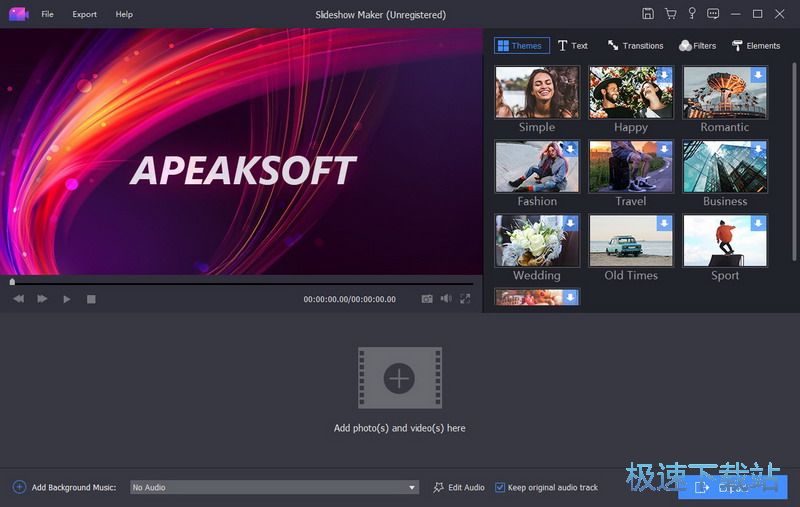Apeaksoft Slideshow Maker制作幻灯片视频相册教程
时间:2018-11-12 09:47:51 作者:Joe 浏览量:6
Apeaksoft Slideshow Maker是一款好用的电脑幻灯片相册制作工具。使用本软件可以轻松在软件中编辑制作好看的特效幻灯片相册,简单方便;
- 进入下载

- Apeaksoft Slideshow Maker 1.0.8 官方版
大小:2.75 MB
日期:2018/11/12 9:47:53
环境:WinXP, Win7, Win8, Win10, WinAll
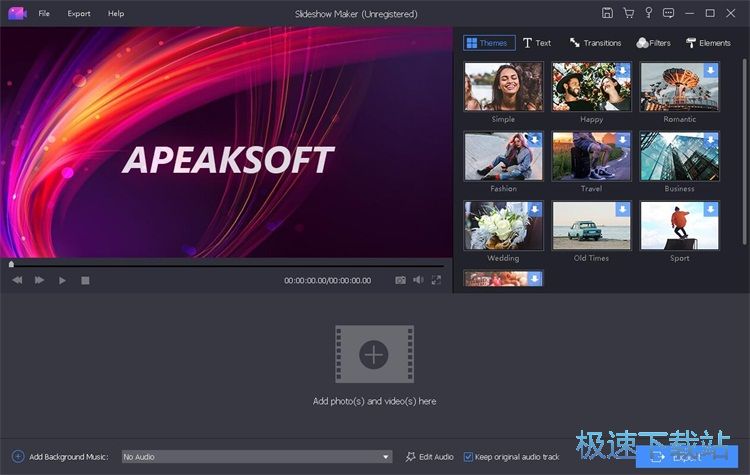
极速小编就给大家演示一下怎么使用Apeaksoft Slideshow Maker将电脑中的本地照片制作成幻灯片相册吧。首先我们要将想要制作成幻灯片相册的电脑本体图片导入到软件中。点击软件主界面的添加照片按钮,打开文件浏览窗口,选择想要制作成幻灯片相册的图片文件;
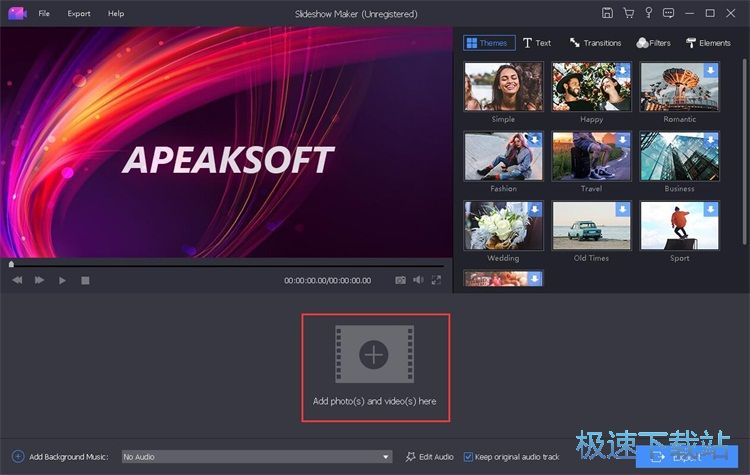
在文件浏览窗口中,根据图片文件的存放路径,找到想要用来制作幻灯片相册的图片文件。点击选中文件夹中的图片然后点击打开,就可以将图片导入到软件中;

图片成功导入到软件中,这时候我们可以在软件的图片预览界面中看到软件会按照图片文件的命名顺序将图片文件制作成幻灯片相册;
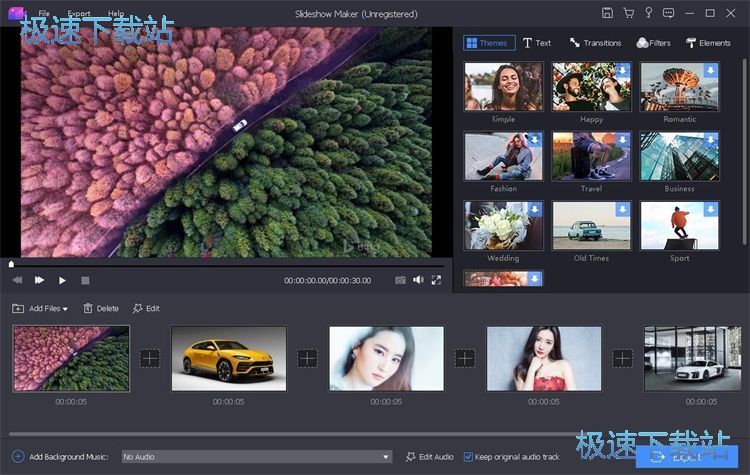
接下来我们可以对幻灯片相册添加一些转场效果。点击软件主界面右上角的Themes主题,就可以打开幻灯片专场主题添加窗口,选择幻灯片的转场效果。软件可以添加好多的转场效果主题。直接点击想要添加的主题,就可以将转场主题添加到幻灯片照片之间的转场效果中;
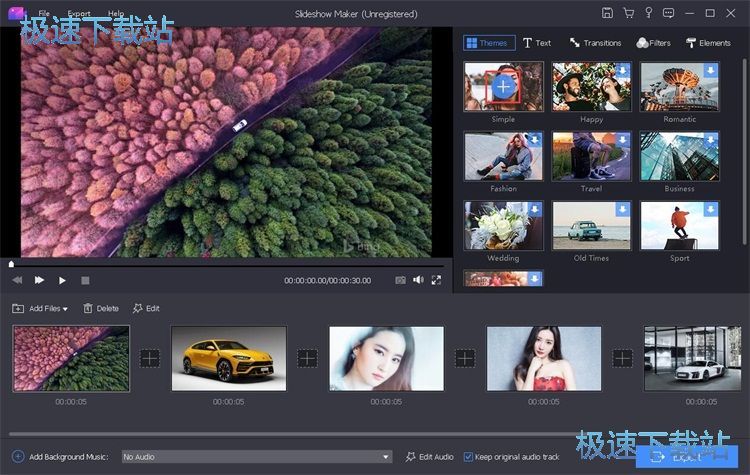
幻灯片专场主题正在添加到幻灯片中,添加主题需要一定的时间,请耐心等待主题添加完成;
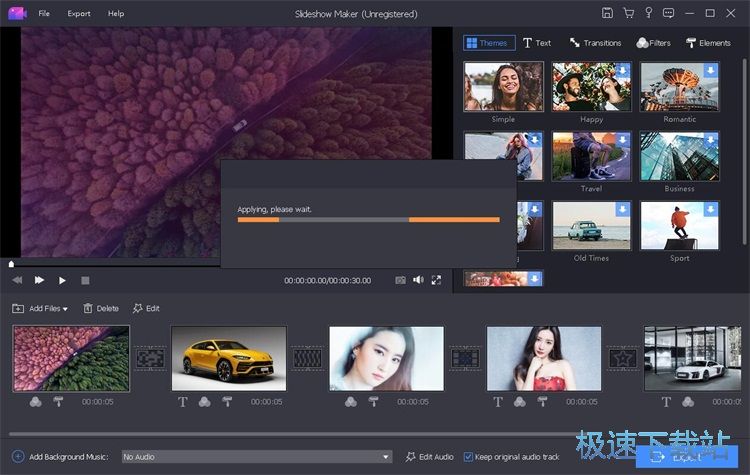
主题添加完成。这时候我们就可以在软件的幻灯片相册预览区域中看到我们刚刚选择添加的幻灯片转场主题效果;
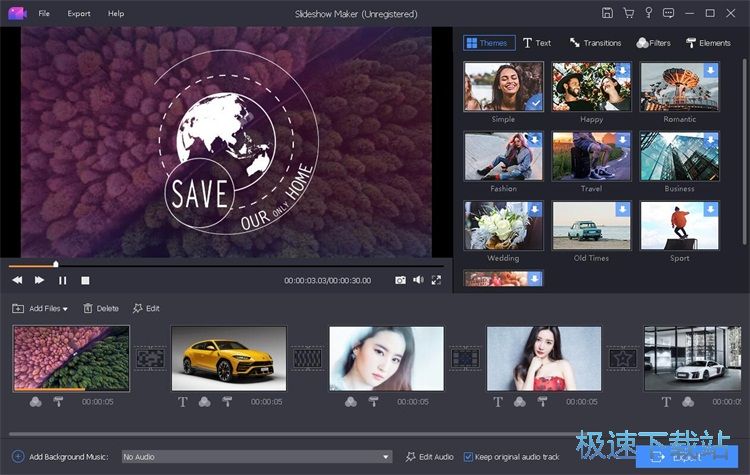
接下来我们可以向幻灯片转场主题中添加文字。点击软件主界面转场效果区域中的Text文本,就可以将文本内容添加到转场主题中,然后打开文本编辑窗,编辑文本内容;

成功打开文本编辑窗口,我们就可以在这里输入想要使用的文本内容;
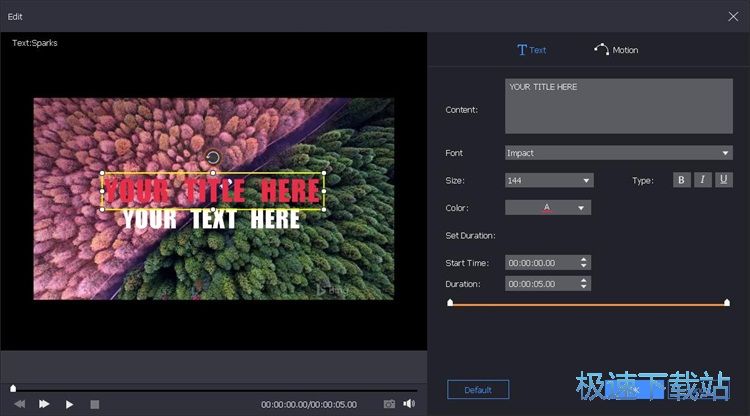
自定义文本内容输入完成后,我们就可以点击文本编辑窗口中的OK,将文本内容保存到转场主题中;
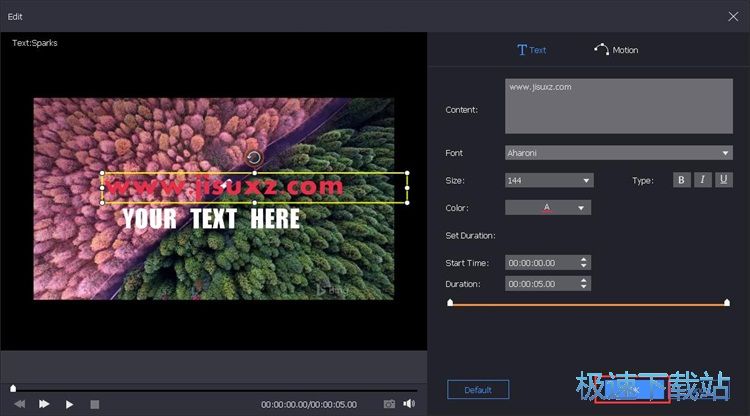
我们还可以对幻灯片相册中的图片添加滤镜效果。点击软件主界面右上角的Filters滤镜,就可以打开软件的图片滤镜列表,选择想要使用的图片滤镜。直接点击滤镜列表中的滤镜,就可以将滤镜添加到幻灯片相册的照片中;
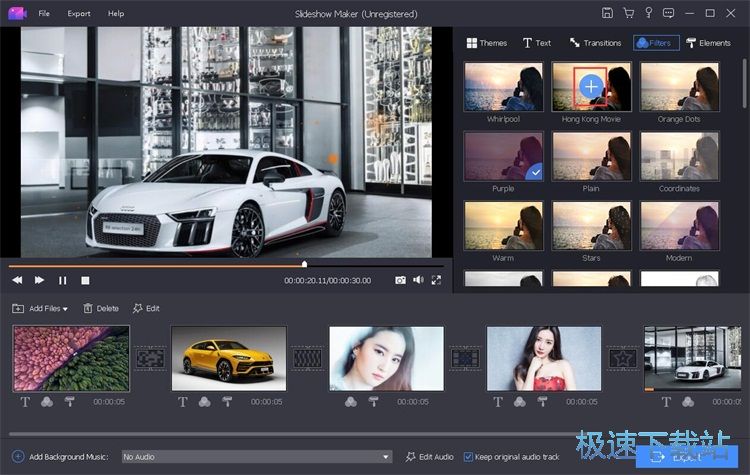
照片滤镜添加成功,这时候我们就可以在照片预览区域中看到我们刚刚添加到照片中;
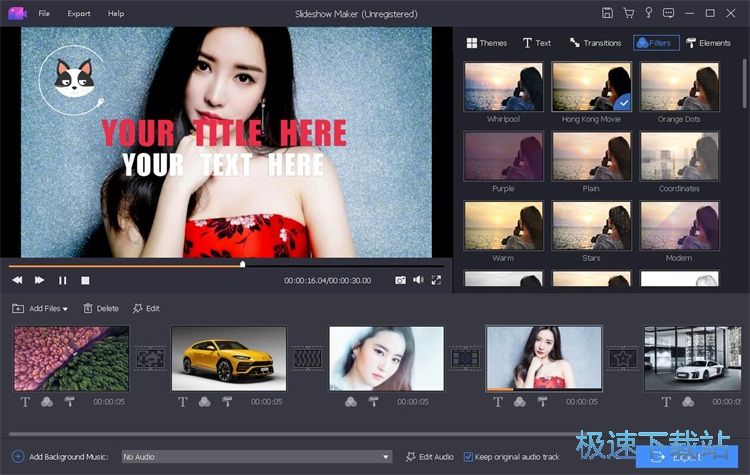
接下来我们可以向幻灯片相册中添加背景音乐。点击软件主界面左下角的Add Background Music添加背景音乐,打开文件浏览窗口,添加幻灯片相册背景音乐;

在文件浏览窗口中,根据音频文件的存放路径,找到想要用作幻灯片相册背景音乐的MP3音频文件,点击选中音频那文件后点击打开,就可以将音频添加到幻灯片相册中,作为背景音乐;
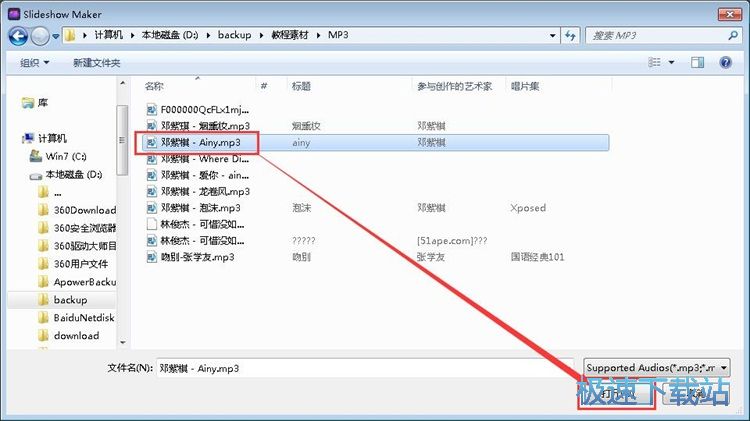
Apeaksoft Slideshow Maker 1.0.8 官方版
- 软件性质:国外软件
- 授权方式:共享版
- 软件语言:英文
- 软件大小:2815 KB
- 下载次数:29 次
- 更新时间:2019/3/23 7:54:04
- 运行平台:WinAll...
- 软件描述:Apeaksoft Slideshow Maker是一款国外Apeaksoft推... [立即下载]
相关资讯
相关软件
- 怎么将网易云音乐缓存转换为MP3文件?
- 比特精灵下载BT种子BT电影教程
- 土豆聊天软件Potato Chat中文设置教程
- 怎么注册Potato Chat?土豆聊天注册账号教程...
- 浮云音频降噪软件对MP3降噪处理教程
- 英雄联盟官方助手登陆失败问题解决方法
- 蜜蜂剪辑添加视频特效教程
- 比特彗星下载BT种子电影教程
- 好图看看安装与卸载
- 豪迪QQ群发器发送好友使用方法介绍
- 生意专家教你如何做好短信营销
- 怎么使用有道云笔记APP收藏网页链接?
- 怎么在有道云笔记APP中添加文字笔记
- 怎么移除手机QQ导航栏中的QQ看点按钮?
- 怎么对PDF文档添加文字水印和图片水印?
- 批量向视频添加文字水印和图片水印教程
- APE Player播放APE音乐和转换格式教程
- 360桌面助手整理桌面图标及添加待办事项教程...
- Clavier Plus设置微信电脑版快捷键教程
- 易达精细进销存新增销售记录和商品信息教程...